Alussa Budgie-työpöytä oli vainsaatavana yhdellä Linux-jakelulla. Ajan myötä se sai suosion ja tuli myöhemmin saataville lukemattomissa jakeluissa. Koska Budgie on melko uusi, siellä ei ole paljon tietoa siitä, kuinka sitä muokata. Siksi tässä artikkelissa käsittelemme kuinka muokata ja mukauttaa Budgie Desktop -ympäristöä. Käytämme kaikkea kirjasinten vaihtamisesta, mukautettujen teemojen ja kuvakkeiden asentamisesta ja paneelien sekoittamisesta.
Ulkomuoto
Budgetin mukauttaminen on yllättävän helppoatyöpöydälle. Toisin kuin eräät työpöydät, asioiden muuttamisasetukset eivät ole piilossa ja piilossa. Sen sijaan käyttäjät voivat helposti saada suosikki GTK3 + -työpöydän näyttämään haluamallaan tavalla. Asetukset ovat paneelialueella, eivät lukemattomien valikoiden takana.
Muokataksesi Budgie-ulkoasua siirry paneeliinja napsauta ruudun kuvaketta paneelin lopussa. Napsauta sitä paljastaaksesi asetusruudun. Napsauta täältä rataskuvaketta. Vaihdekuvake avautuu työpöydän yleisiin asetusalueisiin.

Tumma teema
Jostain syystä Budgie-kehittäjät ovatpakkomielle tummista teemoista. Ne näyttävät hyvältä, mutta ulkonäkö ei ole kaikille. Jos haluat poistaa tummat teemat käytöstä, se on uskomattoman helppoa. Etsi ulkoasuasetusalueelta ”Tumma teema” ja poista tämä ominaisuus napsauttamalla vieressä olevaa liukusäädintä. Haluatko kytkeä sen takaisin päälle? Napsauta liukusäädintä uudelleen.
Sisäänrakennettu teema
Budgie-teemalla on ”sisäänrakennettu”. Tämä asetus on vain pieni säätö, jonka työpöytä tekee integroidakseen edelleen GTK + -teemaa järjestelmään. Ne ovat hienoja kosketuksia, mutta jos et ole kiinnostunut oletusteeman käytöstä, haluat ehkä poistaa tämän ominaisuuden. Poista “sisäänrakennettu” käytöstä poistamalla “Sisäinen teema” ulkoasu-osasta ja poistamalla se napsauttamalla liukusäädintä.
Widget-teema
Budgie rakennetaan osittain käyttämällä Gnome Shelliä jaGTK3 +. Seurauksena on, että se käyttää GTK3 + -teemoja. Toinen termi näille teemoille ovat ”widgetit”, koska ne teemaanvat tapaa, jolla ikkunat “widgetit” näyttävät työpöydältä.
Budgie-widget-teema näyttää hyvältä. Itse asiassa se käyttää yhtä suosituimmista GTK3 + -teemoista. Kaikilla ei kuitenkaan ole sama maku, joten olisi mukavaa muuttaa asetuksia.
Vaihda GTK3 + -teema käymällä läpiulkoasuasetusalue, etsimällä ”widget-teema” ja valitsemalla sen vieressä oleva avattava valikko. Pudotusvalikko näyttää kaikki järjestelmään asennetut teemat. Valitse sopiva teema.
Kuvake teema
Budgie tulee usein kaarin (tai Pocillon, joskäytät Ubuntu budgie) -kuvaketta. Se on tähtien yhdistelmä Faba- ja Moka-kuvakesarjoista, joissa on muutama painatus. Seurauksena on, että kaikilla kuvakkeilla on mukava neliö ja tyylikäs muotoilu. Jos et ole näiden kuvakkeiden fani, voit muuttaa niitä.
Avaa ulkoasuasetukset ja vieritä alas kohtaanetsi ”Ikoniteema”. Valitse avattava valikko kuvakkeen teema-alueen vieressä. Tämä näyttää kaikki tällä hetkellä asennetut kuvaketeemat järjestelmään, johon Budgie on pääsy. Vaihda teemoja valitsemalla teema luettelosta. Kuvakkeet vaihtuvat heti.
Kohdistin teema
Vihaat tapaa, jolla hiiren osoitin näyttää Budgiessä? Älä huoli! On tapa muuttaa se! Etsi ulkoasuasetuksista ”Kohdistin teema” ja napsauta sen vieressä olevaa valikkoa. Tämä valikko näyttää kaikki asennetut kohdistinteemat. Vaihtaaksesi uuteen teemaan valitse vain yksi luettelosta. Sen jälkeen järjestelmä vaihtaa teemoja.
Huomaa: Joskus ohjelmat eivät hyväksy kokonaan kohdistimen teeman muutoksia heti. Usein koko tietokone on käynnistettävä uudelleen ensin ennen muutosten hyväksymistä.
kirjasimet
Jos haluat muuttaa Fontti-asetuksia Budgie-työpöydällä, ulkoasualue on paikka sen tekemiseen. Avaa oikeanpuoleinen asetusruutu ja vieritä alas löytääksesi ”Fontit”.
Tällä Fonts-alueella käyttäjille annetaan melko paljonvapaus muuttaa tekstin näyttötapaa Budgie-ohjelmassa. Täällä käyttäjät voivat muokata ikkunan otsikkokirjainta, käyttöliittymä fonttia, samoin kuin asiakirjoihin käytettyä kirjasinta ja monospace-kirjasinta. Yksittäisten kirjasinten muuttaminen koskee niitä järjestelmässä heti.
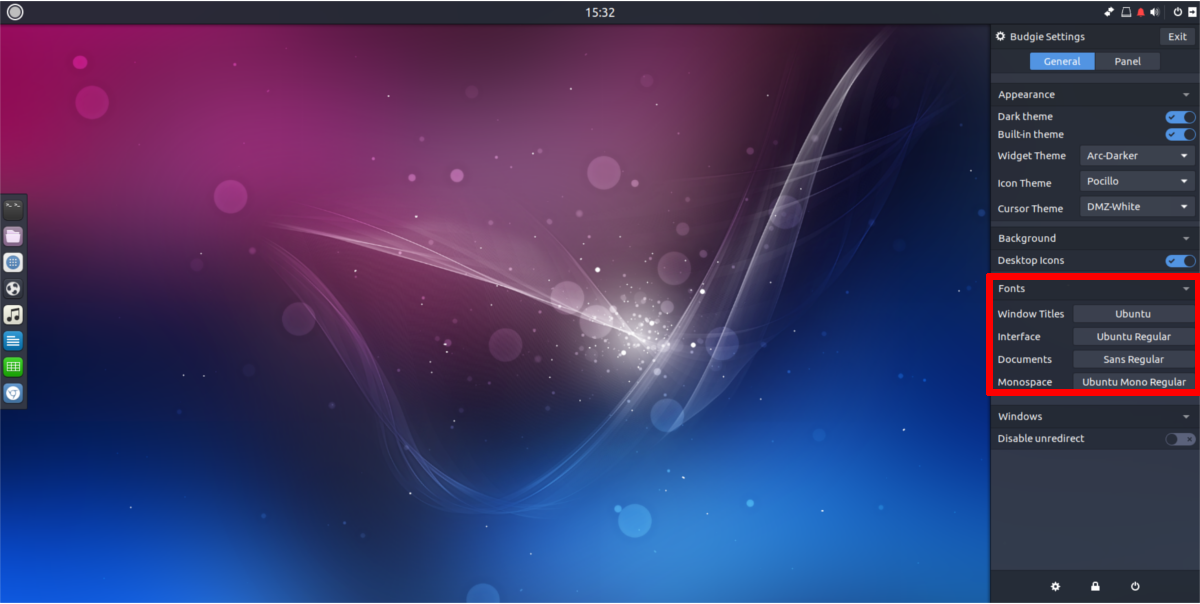
paneeli
Haluatko muuttaa paneelin asetuksia? Onnea sinulle, kun Budgie-työpöydällä ei ole lukitusta, ja paneelin vaihtaminen on erittäin helppoa. Aloitaksesi sinun on päästävä Budgie-paneelin asetusalueelle. Napsauta paneelin lopussa olevaa neliökuvaketta. Tämä paljastaa tutun asetusruudun, jonka kanssa olemme olleet tekemisissä. Etsi ”Paneeli” ja napsauta sitä. Tämä vie käyttäjän työpöydän erittäin syvälle paneelin kokoonpanoalueelle.
Täällä käyttäjät voivat luoda uusia paneeleja, lisätä widgettejä / poistaa widgettejä, säätää paneelin koon ja kaiken muun niiden välillä.
Paneelien luominen
Pitäisikö luoda uusi paneeli? Se on helppoa! Etsi Budgie-työpöydän paneeliasetusalueelta + -merkki. Se on paneelin suunta-asetusten vieressä. Napsauta tätä symbolia, ja Budgie luo heti uuden paneelin, jonka kanssa ollaan yhteydessä.
Etkö ole tyytyväinen uuteen paneeliin?
Tällä asetusalueella käyttäjät voivat muuttaatapa, jolla paneeli näyttää. Muuta paneelin suunta napsauttamalla ”sijainti” -valikkoa, muuta paneelin kokoa siirtymällä ”kokovalikkoon” jne.
Jos haluat poistaa paneelin, napsauta “Hallitse paneeli”, valitse haluamasi paneeli ja poista se napsauttamalla -symbolia.
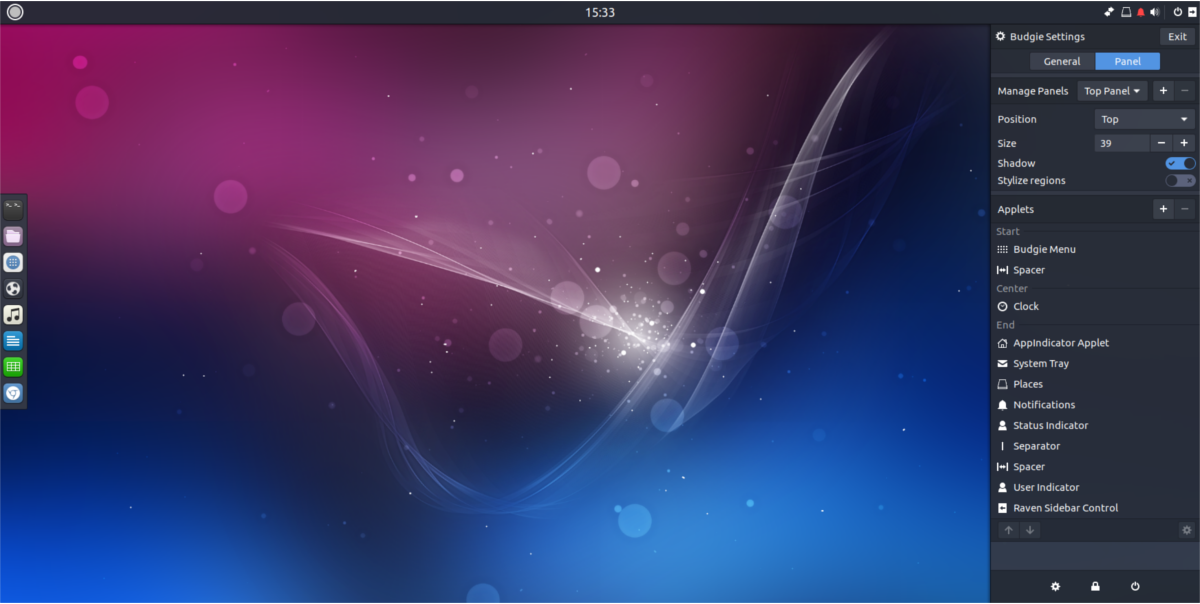
Appletit
Pitäisikö lisätä joitain sovelmia paneeliin? Näin voit tehdä sen! Siirry asetusten “sovelmat” -osaan ja napsauta sitten + -merkkiä. Tämä avaa valikon, jossa käyttäjä voi valita uuden lisättävän sovelman.
Poista sovellus napsauttamalla haluamaasi sovelmaa ja poista sitten napsauttamalla - -merkki.
On myös mahdollista asettaa sovelmat uudelleen. Korosta appletti ja siirrä sitä sitten napsauttamalla ylä- ja alanuolia.
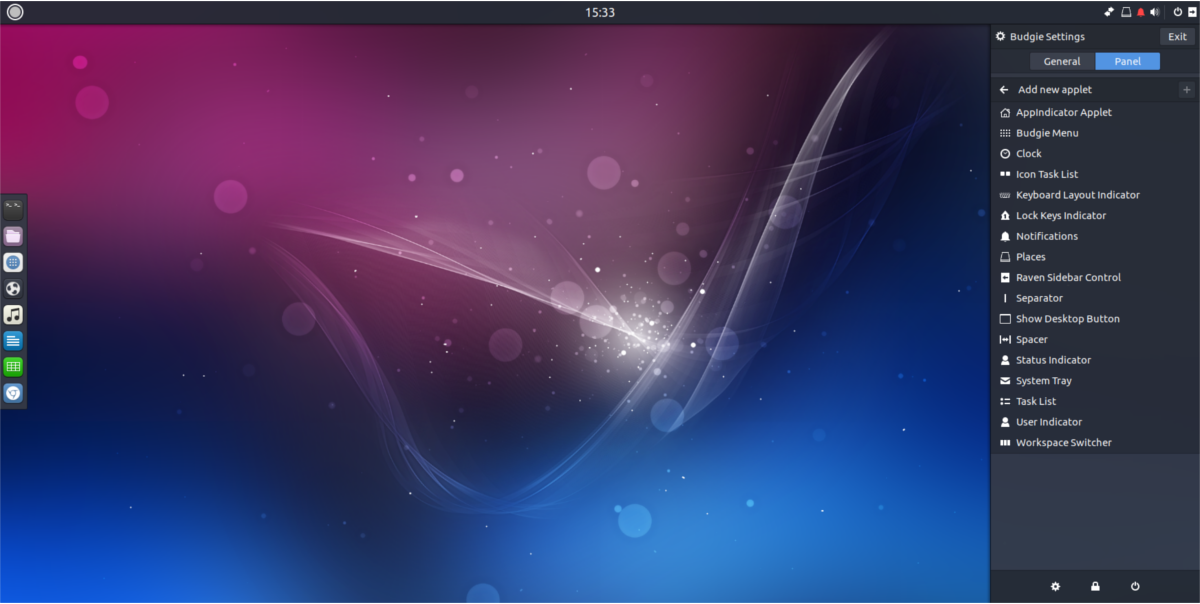
johtopäätös
Budgie on vankka moderni Linuxkokea. Oletusarvot ovat kauniita, yksinkertaisia ja siistejä. Kun suosio kasvaa, toivottavasti tulemme näkemään yhä useammissa Linux-jakeluissa sen olevan yksi työpöydän oletusasetuksista.












Kommentit